Как установить программу на Windows
Установка программ — навык, которым в обязательном порядке должен обладать каждый уважающий себя пользователь ПК. Если вы только-только осваиваете компьютер или же просто столкнулись с трудностями при установке Adobe Photoshop CS4, Image Broadway или любого другого приложения, то внимательно изучите эту статью. Из текста вы узнаете о том, как установить программу на Windows легко, быстро и правильно.
Скачивание программы
Первое, что необходимо сделать — это обзавестись дистрибутивом программы, которую вы хотите установить на свой компьютер. Скачайте его с нашего сайта или с официальной страницы разработчика приложения. Последнюю вы можете найти через поисковую систему: достаточно вбить запрос и дождаться результата. При хорошем подключении к интернету скачивание установщика не отнимет у вас много времени.
Запуск установщика
Почти все программы имеют одинаковый алгоритм установки. Откройте дистрибутив, который был скачан вами ранее. Чаще всего его можно найти в папке «Загрузки». Чтобы перейти в нее в Windows 7 или 8 откройте «Мой компьютер», а затем в меню с левой стороны выберите одноименную папку в разделе «Избранное»:
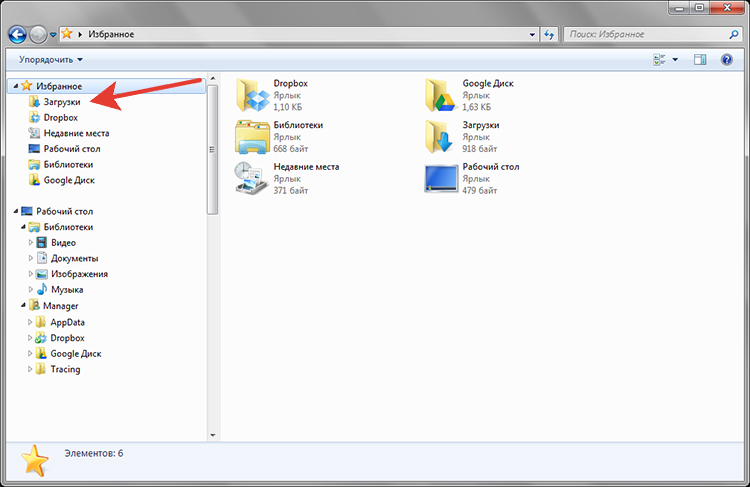
Если у вас установлена Windows 10, то откройте «Этот компьютер» и аналогично выберите пункт «Загрузки»:
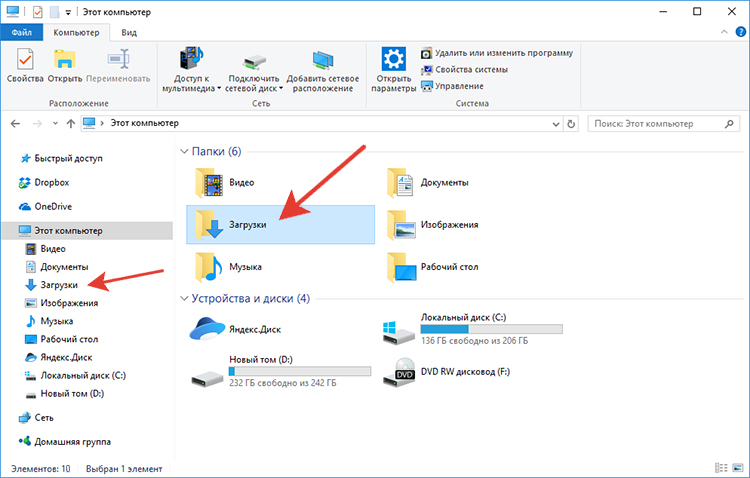
Найдите загруженный дистрибутив. Обычно этот файл имеет расширение .exe, а на его иконке изображен компьютер с компакт-диском рядом. Здесь стоит упомянуть и ещё об одной особенности. При установке программы на Windows 7 первое, что увидит пользователь после запуска дистрибутива — это меню «Контроля учётных записей пользователей». Не стоит сразу же в панике щелкать по кнопке «Отмена», т.к. в большинстве случаев эта проверка носит формальный характер. Если вы уверены в добропорядочности ресурса, с которого ранее скачали файл, то нажмите «Запустить».
Далее всё стандартно. Укажите язык, на котором далее будет вестись работа:
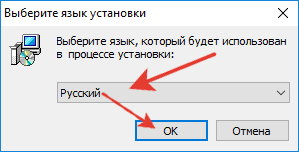
На экране появится окно приветствия «Мастера установки». Традиционно здесь прописывается название и версия программы, а также даются общие рекомендации по установке. Например, так выглядит это меню при установке программы «Домашняя Фотостудия»:
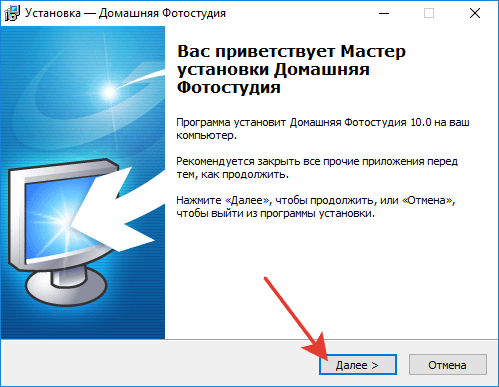
Лицензионное соглашение
На следующем этапе работы вам будет предложено изучить лицензионное соглашение. В этом небольшом документе вы найдете информацию обо всех условиях использования приложения. Если вы хотите узнать о том, как установить программу на Windows правильно и «без сюрпризов», то ознакомьтесь с текстом крайне внимательно. Особенно это важно сделать, если устанавливаемая программа принадлежит к группе условно-бесплатного софта. Если вы согласны со всеми представленными условиями, то установите переключатель на соответствующий пункт и нажмите «Далее». Стоит оговориться, что в некоторых случаях переключатель отсутствует, а для продолжения установки пользователю требуется просто нажать «Далее».
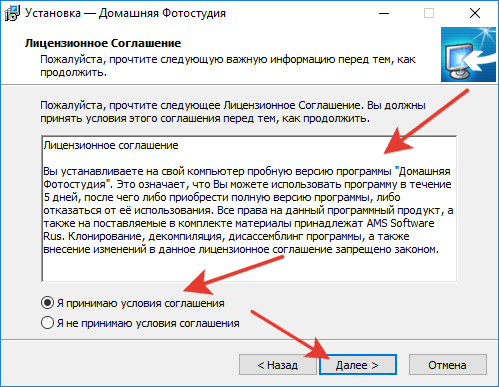
Выбор папки для установки
Теперь нужно определиться с местом на жестком диске, куда далее будут помещены файлы, необходимые для правильной работы программы. Обратите внимание, что чаще всего по умолчанию все программы устанавливаются на диск «С» в папку «Program Files». Вы можете оставить все как есть или же, если есть желание и необходимость, указать другое место для размещения софта.

Другие нюансы
Иногда установочный процесс может включать дополнительные шаги. Например, Мастер может предложить создать ярлыки для быстрого доступа к приложению на рабочем столе и на панели быстрого запуска:
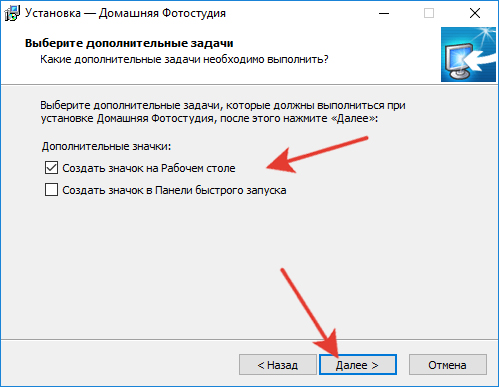
Не игнорируйте это предложение. Особо важно уделить этому шагу внимание тем пользователям, которые устанавливают на свой ПК редакторы фото, т.к. эти приложения очень часто нужны во время работы за ПК.
Также иногда Мастер Установки предоставляет пользователю возможность самостоятельно сформировать список компонентов, которые будут установлены на его ПК. Если такое диалоговое окно появилось на вашем экране, то внимательно ознакомьтесь с приведенной информацией.
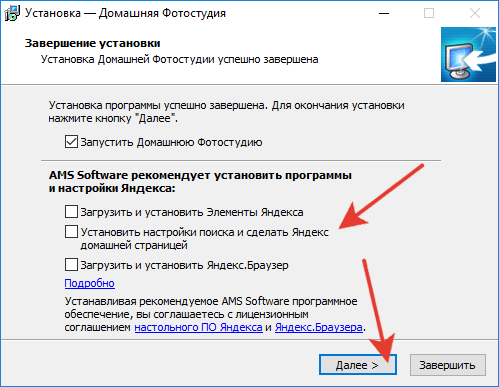
Особенно важно это делать пользователям, которые скачивают программы на сторонних ресурсах. Дело в том, что вместе с нужной вам программой на компьютер могут быть установлены приложения, которые вам совсем не требуются для работы: браузеры, программы просмотра и т.д. Поэтому очень важно своевременно снять галочки со всех лишних пунктов — это сбережет ваши нервы и время в дальнейшем.
Завершающие штрихи
Вам осталось лишь запустить процесс установки и дождаться его окончания. После этого вы сможете перейти к работе с программой. Поздравляем! Теперь вы точно знаете, как установить программу на Windows быстро и правильно и сможете «обустроить» свой компьютер нужным вам софтом.